Hoe deel je je scherm direct vanuit Gmail
Bent u op zoek naar een eenvoudige manier om uw scherm te delen met een of meer mensen? Als je op mij lijkt, heb je waarschijnlijk Gmail 24/7 geopend op zijn eigen tabblad. Daarom zal een browser-tool zoals Screenleap zeker van pas komen voor u; Hiermee kunt u uw scherm direct vanuit uw Gmail- of Google Apps-e-mailaccount delen.
Screenleap is echt geweldig, want je hoeft niet alleen in Gmail te blijven, je kunt naar andere websites bladeren, nieuwe tabbladen openen, andere applicaties openen en meer. Screenleap is geweldig voor trainingsdoeleinden, presentaties, vergaderingen en meer. Klik gewoon op de knop en begin met delen.
Opmerking: u moet Java op uw computer hebben geïnstalleerd om Screenleap te laten werken.
1. Voeg de Screenleap voor Gmail-extensie toe aan uw browser; het is beschikbaar voor Chrome, Firefox en Safari. Voor deze zelfstudie gebruik ik Google Chrome.
2. Ga naar uw Gmail- of Google Apps-account. Als u uw e-mail al heeft geopend, moet u de pagina vernieuwen.
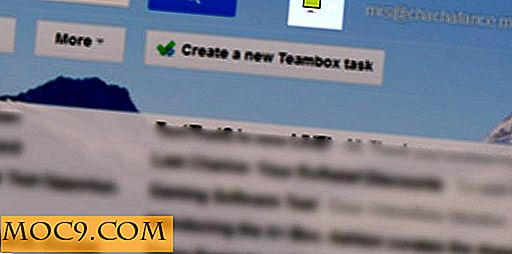
3. U moet het Screenleap-pictogram boven aan de pagina zien, naast de zoekbalk in Gmail. Als u erop klikt, verschijnt de knop "deel uw scherm".

4. Klik op de knop "deel uw scherm".
Opmerking : mogelijk moet u Java toestemming geven om in Gmail te worden uitgevoerd; u kunt kiezen voor 'deze keer uitvoeren' of 'altijd op deze site uitvoeren'.

5. Screenleap begint te lopen en je krijgt een korte link om aan anderen te geven, zodat ze je scherm meteen kunnen zien. Nadat op de link is geklikt, zien ze wat u ziet. Ik heb dit volledig getest met mijn man en het werkt geweldig; het is een beetje schokkerig bij het scrollen en wisselen van pagina's, maar niets bijzonders.

6. U kunt ervoor kiezen om alleen te delen wat zich in de groene rechthoek bevindt of om uw volledige scherm te delen. U kunt de grootte van de rechthoek aanpassen om alleen het deel van het scherm te delen dat u wilt.

7. Kijkers van uw scherm zullen uw scherm op ware grootte kunnen zien of ze kunnen op hun scherm passen. Ze kunnen ook de aandacht van u aftrekken en een presentator worden. Dit betekent dat u de mogelijkheden voor het delen van schermen naar hen overbrengt.
8. Het delen van het scherm kan op elk gewenst moment worden gepauzeerd of gestopt.
Het is zo eenvoudig als dat!





![Maak sneltoetsen op het toetsenbord om naar Twitter en Facebook te posten met Eggy [Mac]](http://moc9.com/img/eggy-preferences-window.jpg)

